Ali se računalnik samodejno prebuja iz načina spanja? Nekateri uporabniki sistema Windows 10 se na forumu pritožujejo nad tovrstnimi težavami. Če se na koncu soočate z isto težavo, ne skrbite. Preprosto sledite tem popravkom v računalniku in težava bo v kratkem rešena. Preden nadaljujete, poskusite te rešitve v računalniku, da preizkusite nekaj lažjih rešitev za težavo.
Začetna rešitev–
1. Preden računalnik preklopite v način spanja, odstranite kakršno koli nepotrebno zunanjo opremo (na primer zunanji pomnilnik, slušalke).
2. Preverite, ali v računalniku čaka posodobitev. Včasih Windows čez noč namesti nadgradnjo in znova zažene sistem, da dokonča postopek. Tako lahko krši način spanja. Lahko se dogovorite za aktivni delovni čas (kdaj ne namestite posodobitev) od Nastavitve da bi se temu izognili.
Če se kaj od tega ni izšlo, poskusite s temi popravki -
Popravi-1 Onemogoči budilke-
Če onemogočite časovnike za zbujanje, lahko težavo odpravite v računalniku.
1. Kliknite na Iskanje poleg ikone sistema Windows in vnesite »
Uredite načrt porabe“. Zdaj kliknite na “Uredite načrt porabe«, Da odprete Uredi nastavitve načrta okno.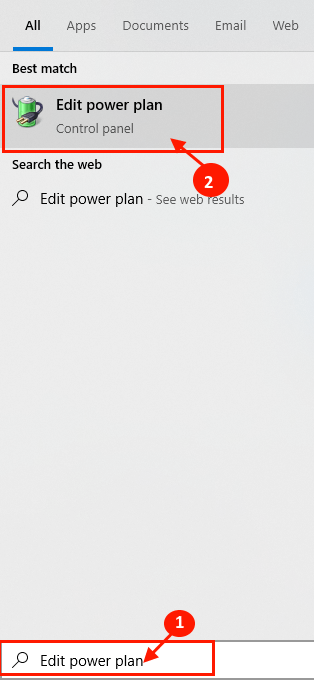
2. V Uredi nastavitve načrta v oknu kliknite »Spremenite napredne nastavitve napajanja“.
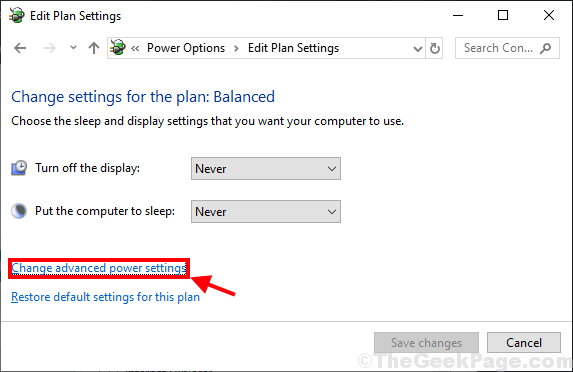
3. V Možnosti napajanja okno, razširite “Spi"In nato razširite"Dovoli časovnike budilke“. Zdaj kliknite na “Nastavitve:"In nato v spustnem meniju izberite"Onemogoči«, Da ga onemogočite v računalniku. Na koncu kliknite »Prijavite se"In"v redu«, Da shranite spremembe v računalnik.
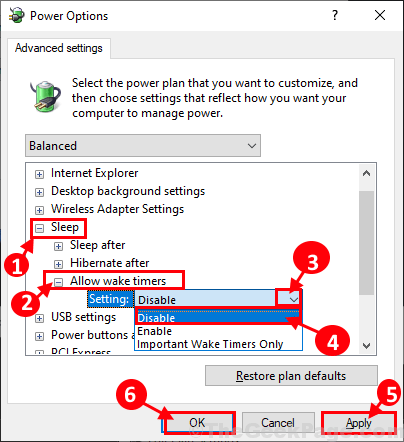
4. Ne pozabite klikniti naShrani spremembe”V Uredi nastavitve načrta okno, da shranite spremembe v računalnik.

Znova zaženi računalnik, da shranite spremembe. Preverite, ali se računalnik še vedno prebuja v načinu spanja ali ne.
Fix-2 Preverite možnosti napajanja vaših omrežnih vmesnikov
1. Iskanje Upravitelj naprav v iskalnem polju Windows 10.
2. Zdaj kliknite Upravitelj naprav, da ga odprete.

3. Zdaj dvokliknite omrežne kartice, da jo razširite.
4. Zdaj poiščite svoj omrežni vmesnik in z desno miškino tipko kliknite in izberite lastnosti.
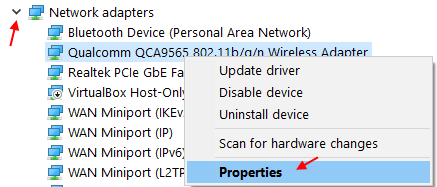
5. Kliknite na Upravljanje porabe Tab.
6. Počistite polje Dovolite računalniku, da izklopi to možnost
7. Prav tako počistite Dovolite tej napravi, da preklopi to računalniško možnost.
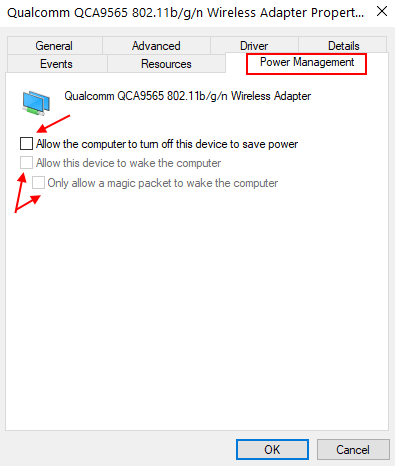
8. Kliknite na v redu.
Podobno ponovite te korake za vse elemente, naštete pod omrežnimi vmesniki.
Fix-3 Uporaba Waketimers-
Uporaba Waketimers zaznali boste lahko aplikacije, ki ohranjajo računalnik budnega.
1. Pritisnite Tipka Windows + R. odpreti Teči v računalniku in vnesite »cmd"In pritisnite Ctrl + Shift + Enter. Kliknite na "Da"Za odobritev dostopa do Nadzor uporabniškega računa. Ukazni poziv odpre se okno z skrbniškimi pravicami.

2. Kopirati in prilepite ta ukaz v Ukazni poziv okno in zadetek Enter da jo izvrši.
powercfg / waketimers
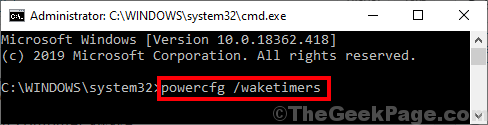
Opazili boste lahko aplikacijo, zaradi katere se računalnik prebudi. Če je katera koli aplikacija neodvisna, jo lahko odstranite iz računalnika.
Opomba: - Če želite več informacij o načinu spanja in budnosti računalnika, poskusite zagnati še nekaj spodnjih ukazov.
- powercfg / zahteve
- powercfg / lastwake
- powercfg / sleepstudy
- powercfg / systemsleepdiagnostics
- poročilo powercfg / systempowerreport
Fix-4 Onemogoči ponovni zagon v načrtovalniku opravil-
1. Desni klik na namizju in nato kliknite “Novo>"In nato kliknite"Mapa“. Preimenujte mapo v »PsOrodja“.
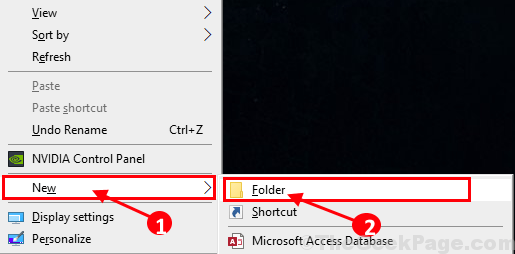
2. Prenesi PsOrodja v računalniku.
3. Po prenosu PsOrodja v računalniku izvlecite »PsTools.zip"V"PsOrodja"Na namizju.
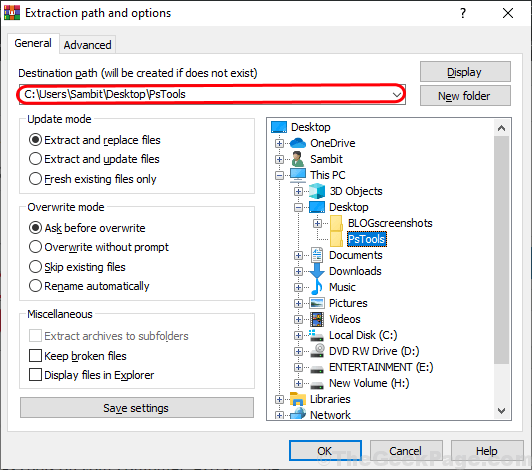
4. Zdaj pritisnite Tipka Windows + R. odpreti Teči v računalniku in vnesite »cmd"In pritisnite Ctrl + Shift + Enter. Kliknite na "Da"Za odobritev dostopa do Nadzor uporabniškega računa. Ukazni poziv odpre se okno z skrbniškimi pravicami.

5. Kopirati in prilepite ta ukaz vklopljen Ukazni poziv in zadel Enter.
cd C: \ Uporabniki \Uporabniško ime\ Desktop \ Pstools
[ Opomba- ZamenjajteUporabniško ime«Z vašim računom uporabniško ime.
Primer - Za naš računalnik je po zamenjavi uporabniškega imena ukaz-
cd C: \ Uporabniki \Sambit\ Desktop \ Pstools ]
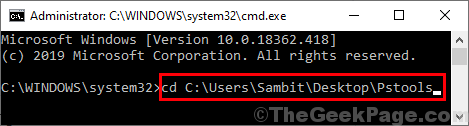
6. Zdaj, kopirati in prilepite ta spodnji ukaz v Ukazni poziv okno in zadetek Enter da jo izvrši.
psexec.exe -i -s% windir% \ system32 \ mmc.exe / s taskchd.msc
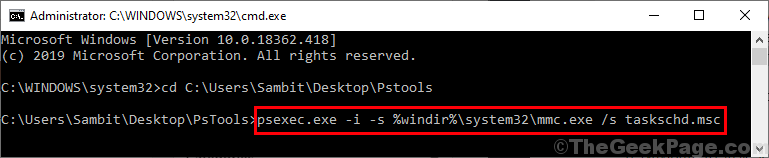
Ko je ukaz izveden, zaprite Ukazni poziv okno.
7. Zdaj pritisnite Tipka Windows + R. za zagon Teči okno in vnesite »taskchd.msc«In zadeti Enter.
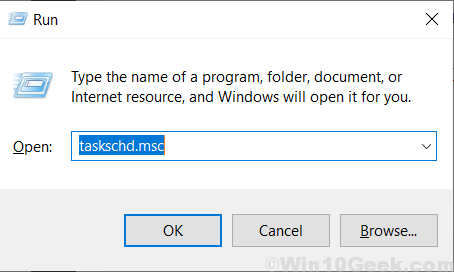
8. Na levem podoknu Načrtovalnik opravil, se pomaknite do te lokacije-
Knjižnica načrtovalnika opravil -> Microsoft -> Windows -> UpdateOrchestrator
V desnem podoknu istega okna boste lahko opazili seznam opravil. Poskrbi "Znova zaženi_AC"In"Reboot_Battery"Je v vašem računalniku onemogočena. V nasprotnem primeru desni klik na obeh in nato kliknite »Onemogoči«, Da jih onemogočite v računalniku.
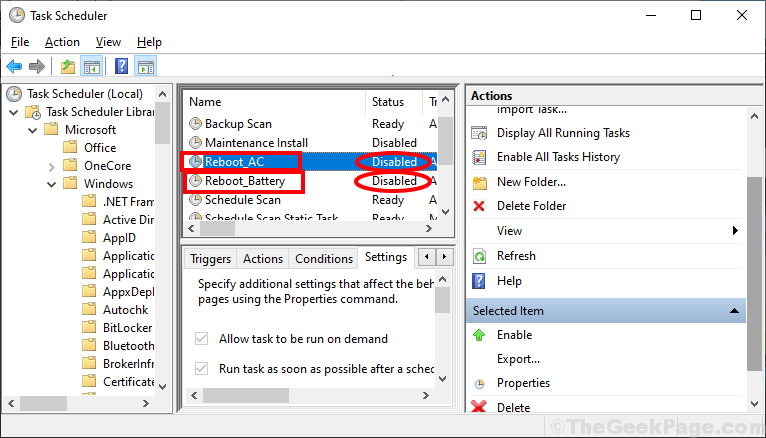
Zapri Načrtovalnik opravil okno.
Znova zaženi računalnik, da shranite spremembe. Po ponovnem zagonu računalnika preverite, ali se računalnik še vedno samodejno prebuja iz načina spanja ali ne.
Fix-5 Spremeni stanje Universal Orchestrator Start-
Spreminjanje pogojev Universal Orchestrator Start vam lahko pomaga rešiti to težavo v računalniku.
1. Pritisnite Tipka Windows + R. za zagon Teči okno in vnesite »taskchd.msc«In zadeti Enter.
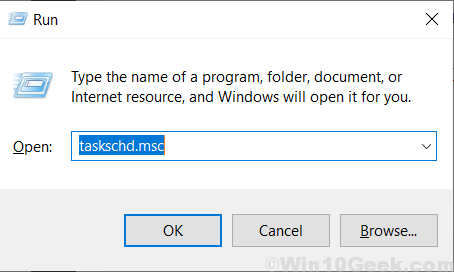
2. Na levem podoknu Načrtovalnik opravil, se pomaknite do te lokacije-
Knjižnica načrtovalnika opravil -> Microsoft -> Windows -> UpdateOrchestrator
Zdaj na desnem podoknu poiščite in dvojni klik naUniversal Orchestrator Start«, Da odpre svoje lastnosti.
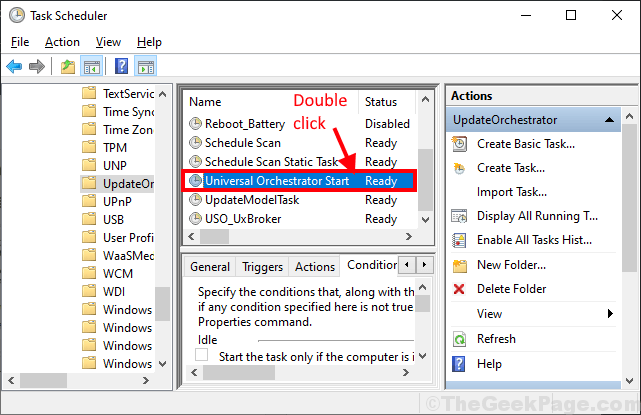
3. V Začetne lastnosti Universal Orchestrator okno, pojdite naPogoji"In počistite polje"Če želite zagnati to nalogo, zbudite računalnik“. Zdaj končno kliknite »v redu«, Da shranite spremembe.
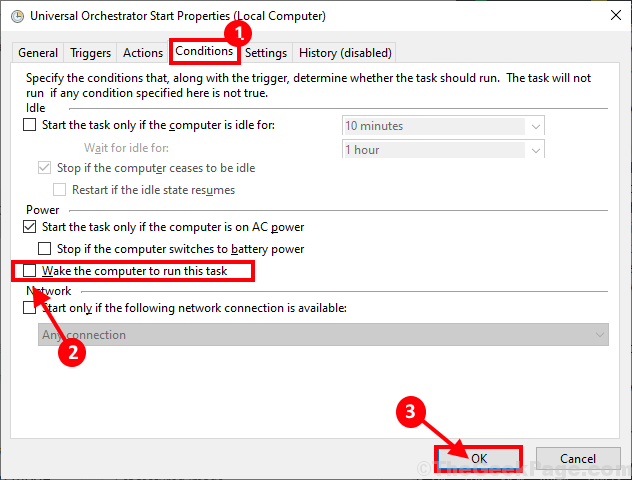
Zapri Načrtovalnik opravil okno. Znova zaženi računalnik, da shranite spremembe.
Po ponovnem zagonu računalnik preklopite v način spanja. Preverite, ali se prebuja ali ne.
Fix-6 Onemogoči storitev UvoSvc -
Če se ta težava dogaja zaradi UvoSvc Če onemogočite to storitev, vam lahko pomaga pri težavi.
1. Pritisnite Tipka Windows + R. odpreti Teči v računalniku in vnesite »cmd"In pritisnite Ctrl + Shift + Enter. Kliknite na "Da"Za odobritev dostopa do Nadzor uporabniškega računa. Ukazni poziv odpre se okno z skrbniškimi pravicami.

2. Tip ali Kopiraj prilepi ta ukaz v Ukazni poziv okno in pritisnite Enter da jo izvrši.
sc stop “UsoSvc”
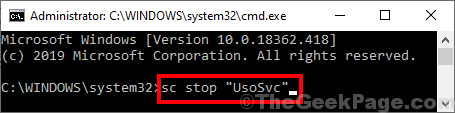
3. Kopiraj prilepi ta ukaz v Ukazni poziv okno in pritisnite Enter da jo izvrši.
sc config “UsoSvc” start = onemogočen
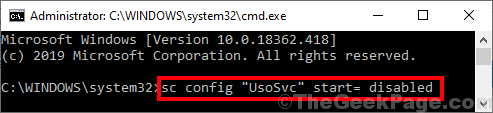
Znova zaženi računalnik, da shranite spremembe. Po ponovnem zagonu preverite, ali se računalnik še vedno prebuja iz stanja spanja.
Popravek-7 Spremenite vrednost določenega ključa-
1. Pritisnite Tipka Windows + R. za zagon Teči okno. Vnesite »regedit«In zadeti Enter odpreti Urejevalnik registra v računalniku.

2. V Urejevalnik registra okno, se pomaknite do te lokacije v levem podoknu-
HKEY_LOCAL_MACHINE \ SOFTWARE \ Microsoft \ Windows NT \ CurrentVersion \ Winlogon
Zdaj na desnem podoknu Urejevalnik registra okno, poiščite in dvojni klik naPowerdownAfterShutdown"Za urejanje in spreminjanje njegove vrednosti.
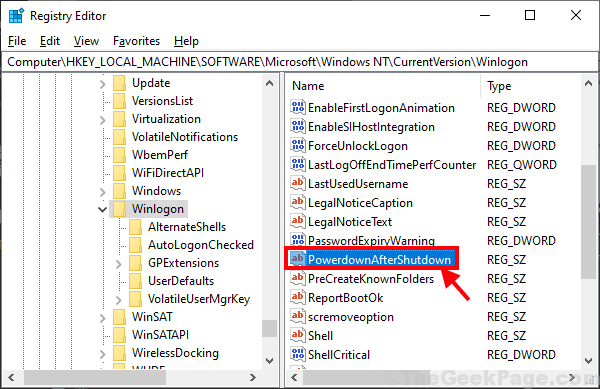
3. Spremenite Podatki o vrednosti do "1"In nato kliknite"v redu“.
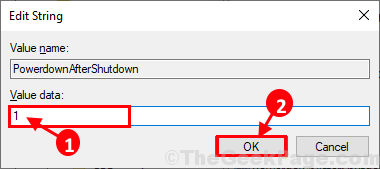
Znova zaženi shranite spremembe v računalnik. Po ponovnem zagonu računalnika preklopite v način spanja. Vaš problem bi morali rešiti.


